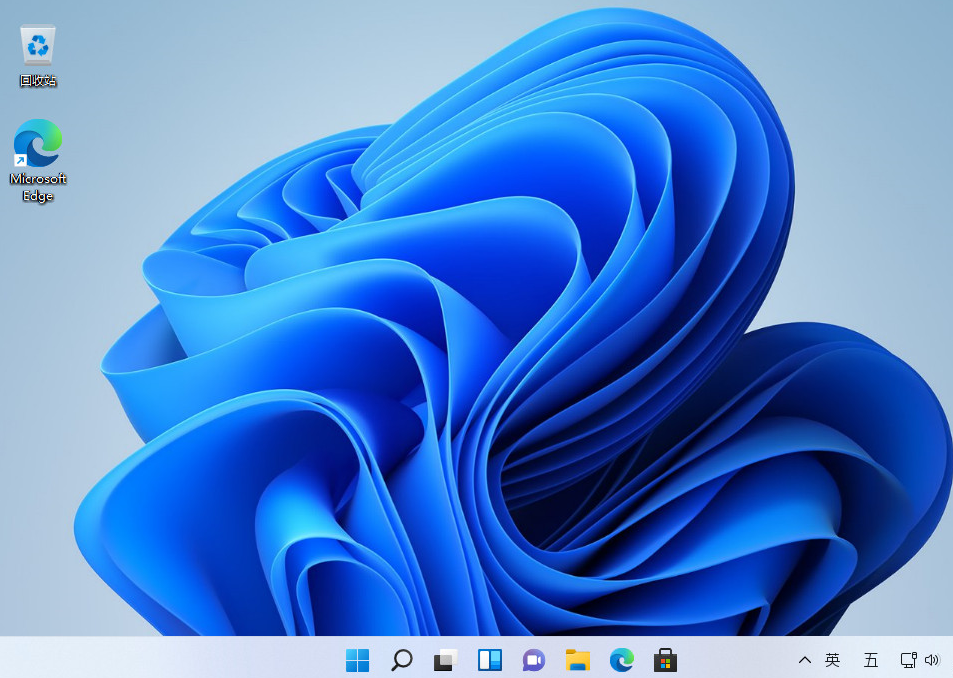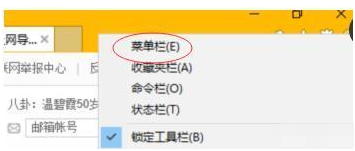最近就有小伙伴在更新win11系统后发现win11浏览器不兼容,导致浏览器无法正常使用,很多用户都不知道win11浏览器怎么设置兼容模式,那么接下来就让小编来为大家介绍一下win11浏览器设置兼容模式步骤,大家一起来看看吧。
工具/原料:
系统版本:win11系统
品牌型号:联想小新Air15 锐龙版
方法/步骤:
win11浏览器设置兼容模式步骤:
1、首先我们点击打开浏览器,点击“菜单栏”。

2、点击“兼容性视图设置”进入。
win11家庭版切换专业版怎么操作
win11家庭版切换专业版怎么操作大家了解吗?在Win11系统当中,分为了家庭版、专业版以及企业版等等,而大部分Win11笔记本都是预装Win11家庭版的系统。而今天小编就带着大家一起看看win11家庭版切换专业版步骤吧。

3、在进入设置之后需要添加一个网站并在兼容性视图中查看“显示Internet站点”。

4、浏览器是360浏览器的话,就需要我们点击网页上的闪电,选择我们需要设置的兼容模式就可以啦。

总结:
上述就是win11浏览器设置兼容模式步骤啦,希望对大家有所帮助。
以上就是电脑技术教程《win11浏览器怎么设置兼容模式》的全部内容,由下载火资源网整理发布,关注我们每日分享Win12、win11、win10、win7、Win XP等系统使用技巧!简述win11系统有什么要求
win11系统有什么要求?可能是新推出的系统,win11系统是比较受广大用户关注的,很多用户都想着将电脑系统升级为win11系统来使用,只是不知道电脑win11系统有什么要求,自己的电脑能不能满足。不要紧,今天小编就带大家一起了解一下电脑win11系统有什么要求。